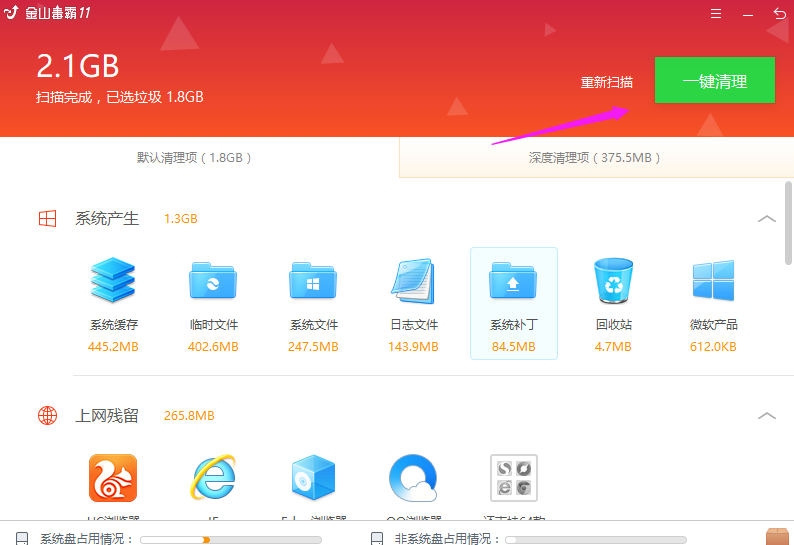小白u盘装win7系统教程
那么当小白用户的电脑系统出现崩溃无法进入。或者出现电脑频繁蓝屏、开不了机的情况。就可能要通过U盘来安装系统了。下面带您详细了解下小白u盘装win7系统教程。
小白u盘重装win7系统操作步骤
01 用户首先在浏览器上搜索云骑士官网。在官网下载云骑士装机大师软件。
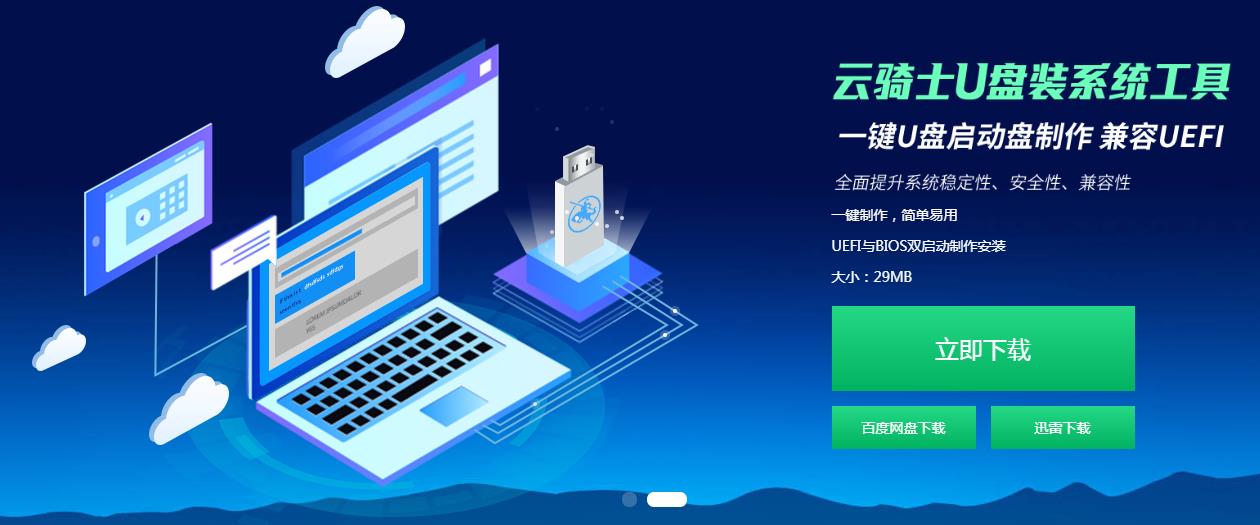
02 在软件位置双击打开云骑士软件。U盘插入电脑并点击右上角的启动U盘按钮。
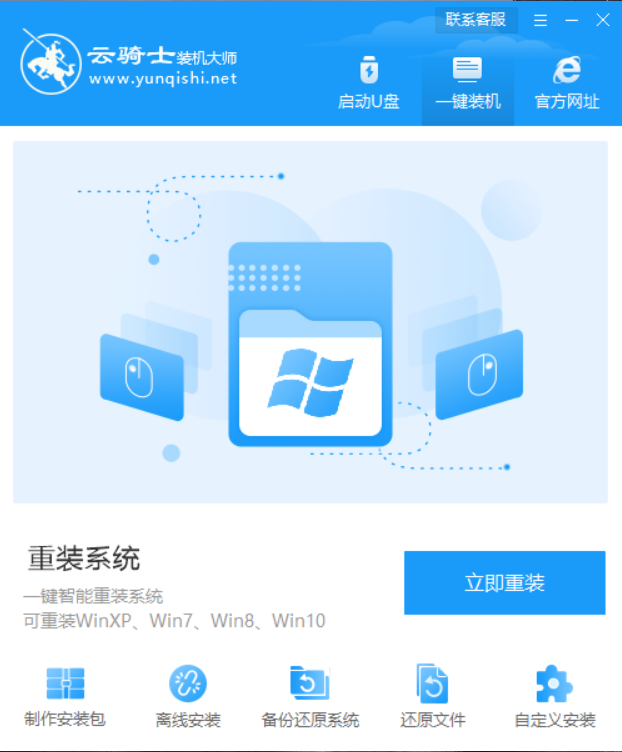
03 在U盘模式。系统会自动检测U盘型号。点击制作U盘启动盘。
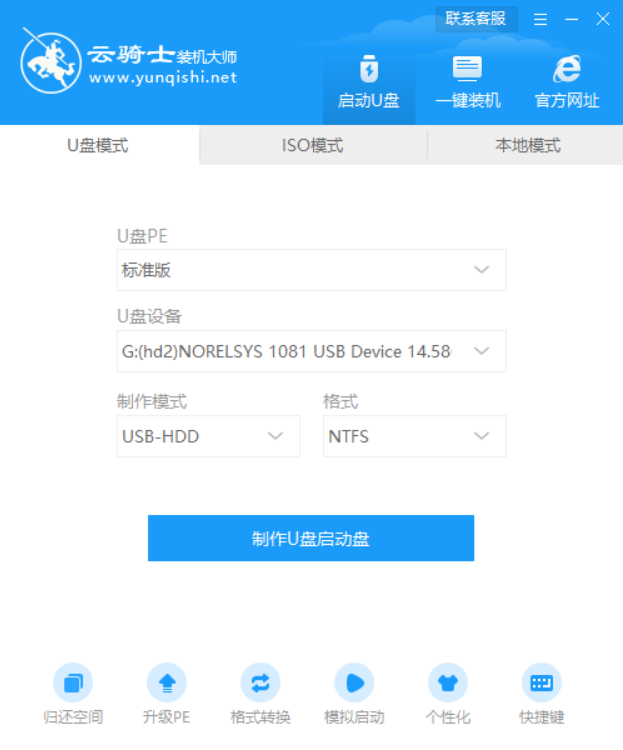
04 这里Windows xp/win7/win8/win10系统的各个版本都可以选择。这里选择win7系统。点击开始制作。
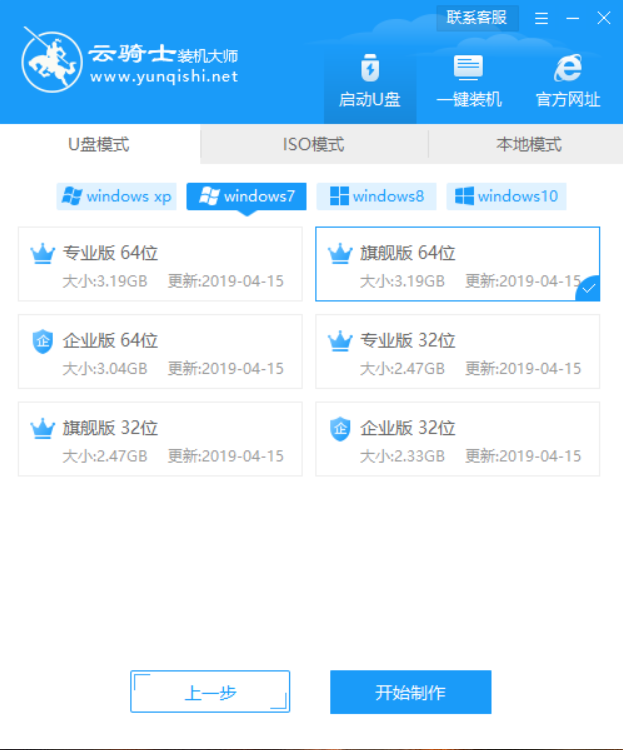
05 接下来会弹出提示框。点击确定。
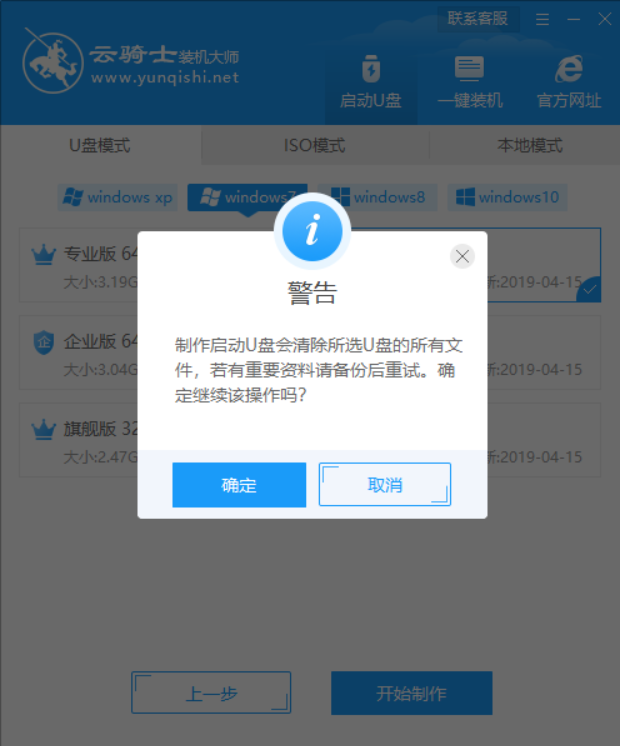
06 接着下载U盘PE系统和镜像文件。因为文件比较大需要的时间比较长。使用请耐心等待。
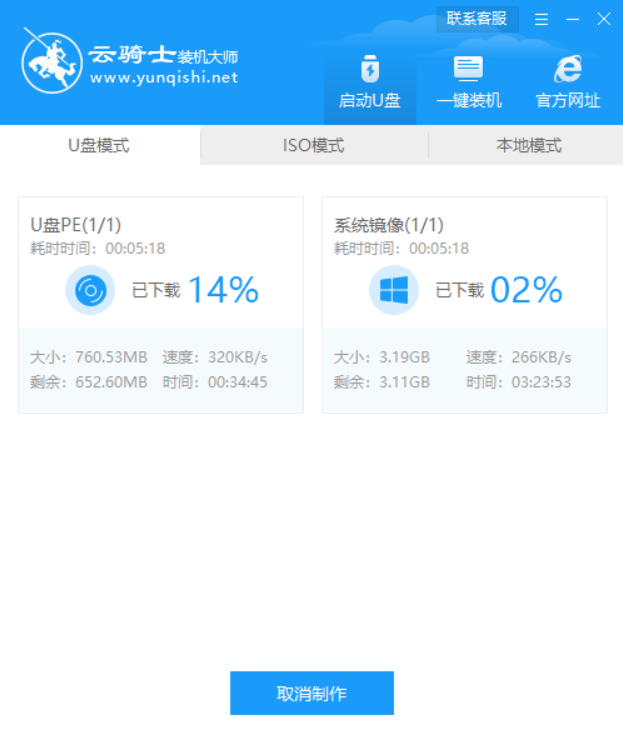
07 制作完成后弹出一个提示窗口。说明U盘启动盘已经制作成功。点击预览可模拟U盘PE系统启动界面。记住软件所提示的U盘启动快捷键。这里先不要拔出U盘。重启电脑。电脑启动时长按U盘启动快捷键进入U盘启动界面。
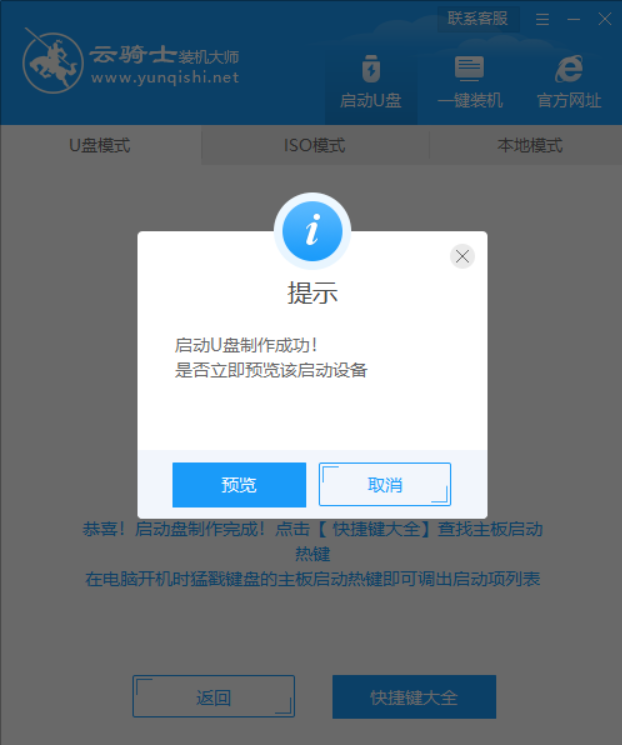
08 当遇到有显示Please select boot device选择界面。则选择UEFI的USB启动项进入系统引导选项界面。选择windows 10 PE进入系统。
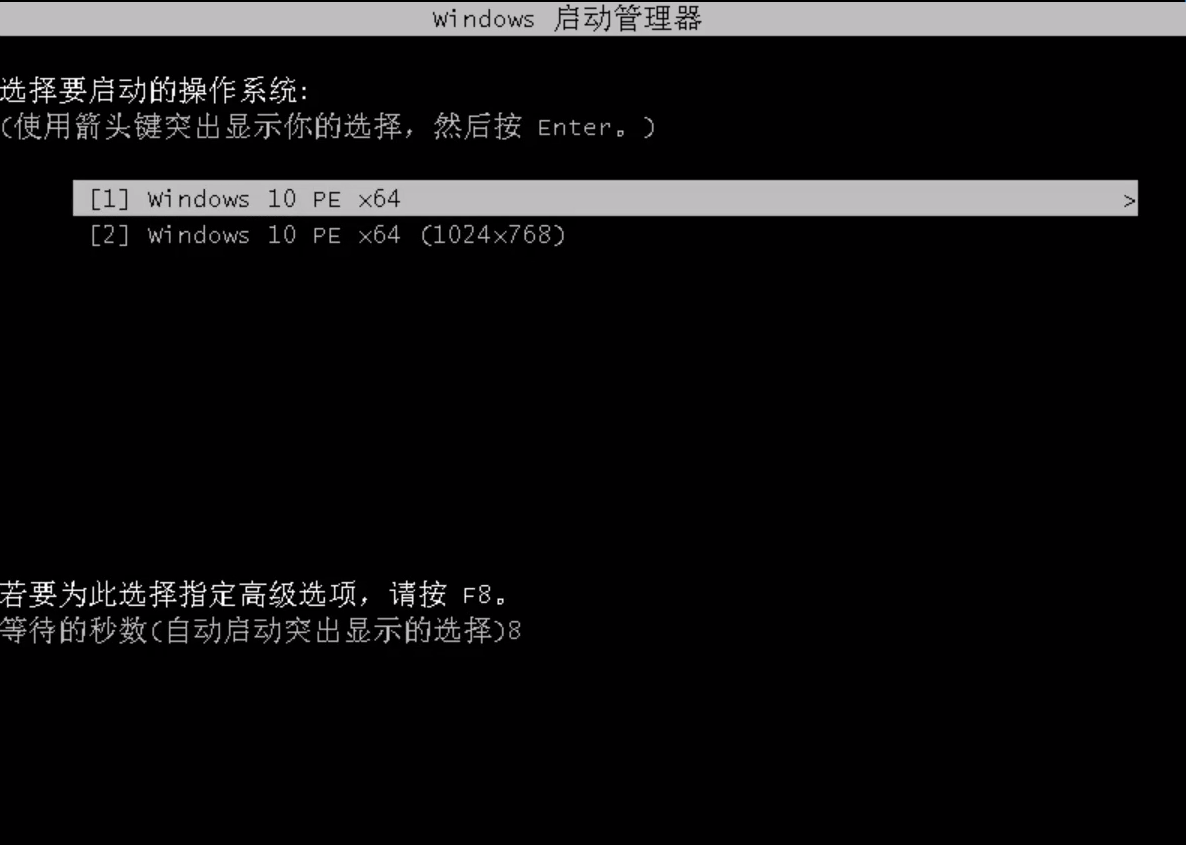
09 进入系统后云骑士软件会自动搜索系统镜像打开。选择win7系统镜像后点击安装。
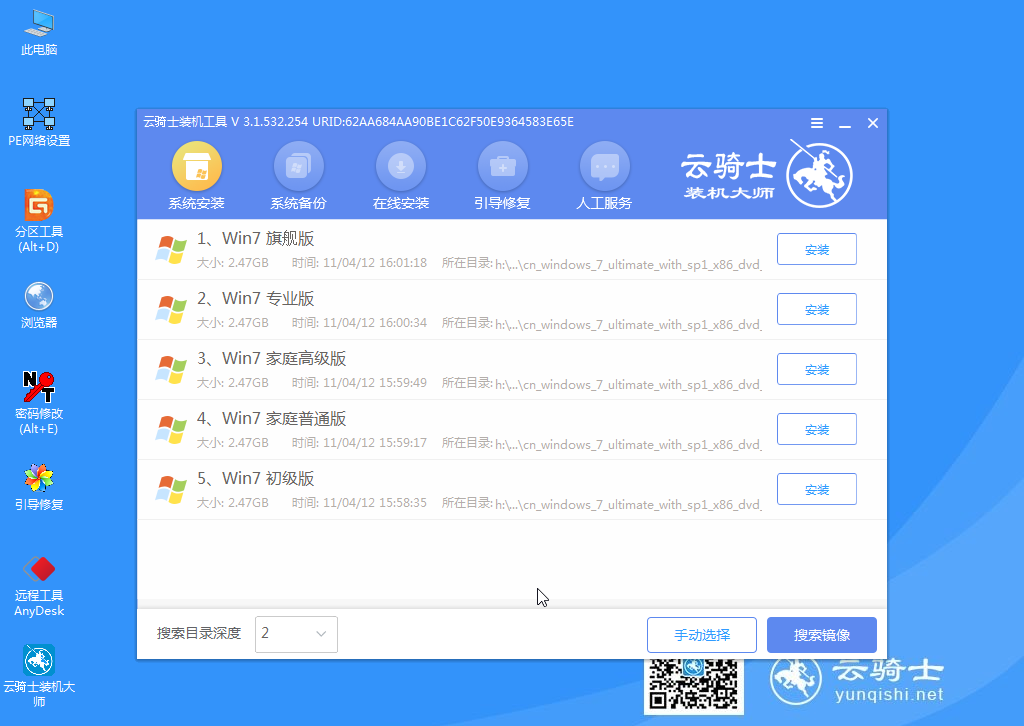
10 点击开始安装。
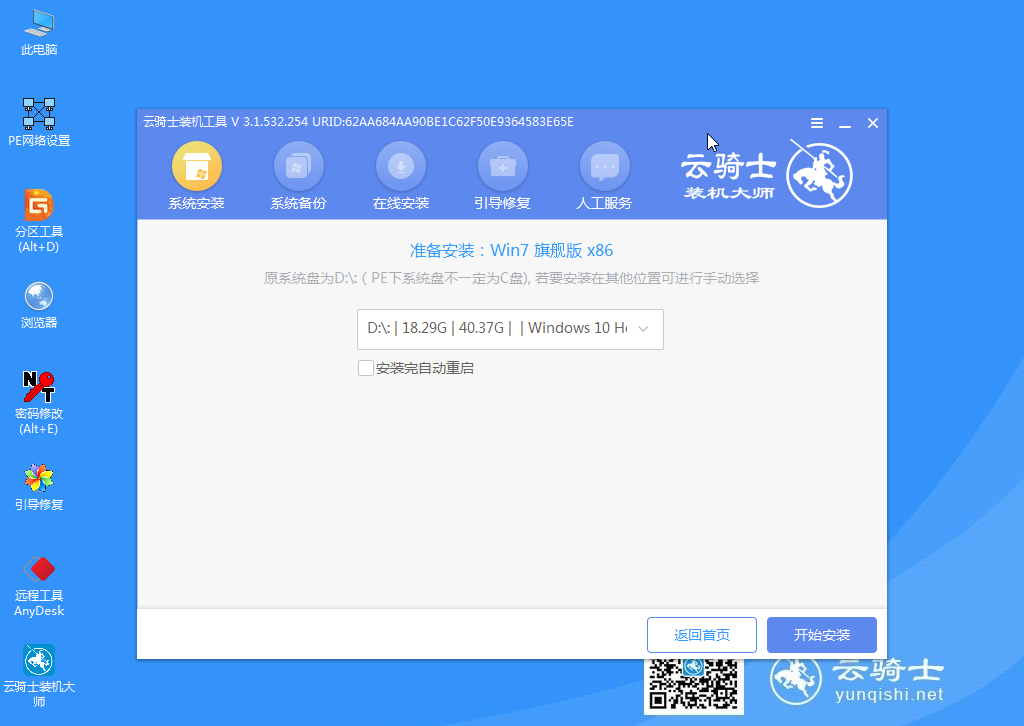
11 安装完成之后点击立即重启并且拔出U盘。
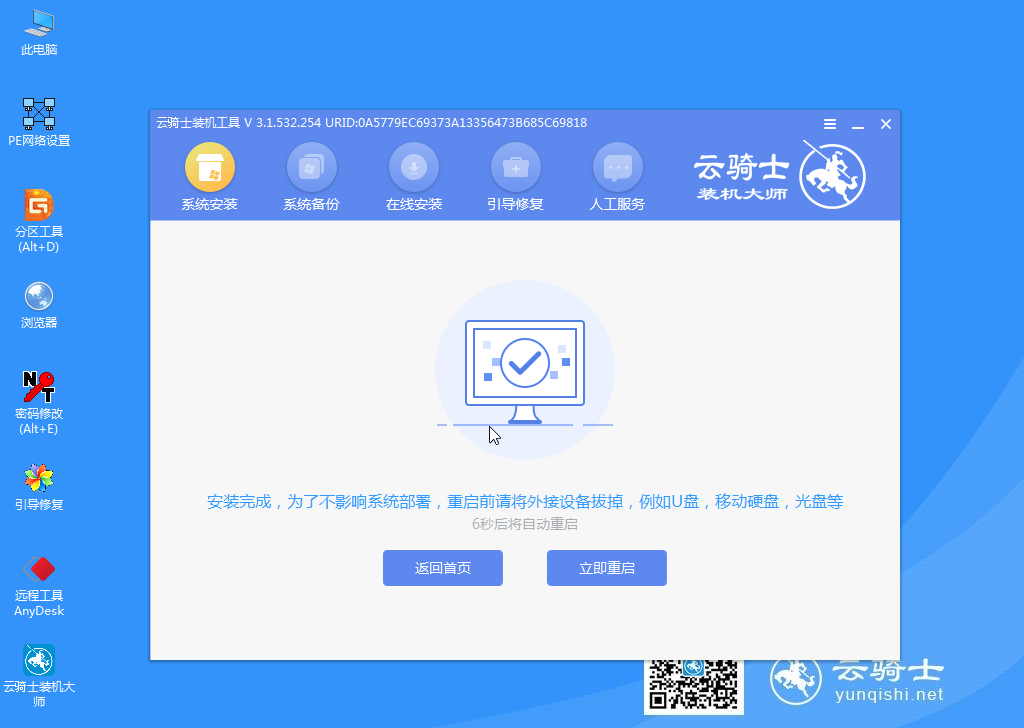
12 然后无需操作等待系统自动安装成功。进入桌面即完成系统重装。

解决方法一
首先选择“启动启动修复(推荐)”选项。直接进行系统自动修复即可。
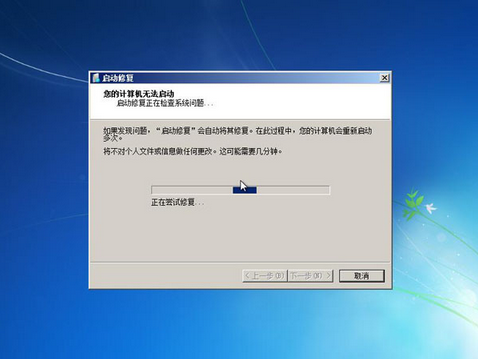
解决方法二
1、首先需要重启电脑。并按f8。直接选择“安全模式”选项。进入“安全模式”页面。

2、接着在“安全模式”后。使用快捷键按下win+r。并在运行窗口。直接输入cmd回车。
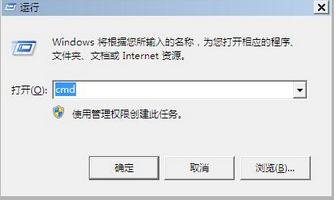
3、然后可以在dos程序中。直接在运行以下三个命令:
bcdedit /set {default} osdevice boot
bcdedit /set {default} device boot
bcdedit /set {default} detecthal 1
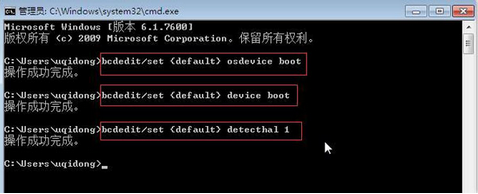
4、最后需要关闭安全模式。并重启电脑就行了。

重装系统后不能上网怎么办
电脑重装系统后不能连接网络怎么解决?电脑不能上网其实一般是由于网卡方面的问题造成的。现分享重装系统后不能上网的解决技巧。
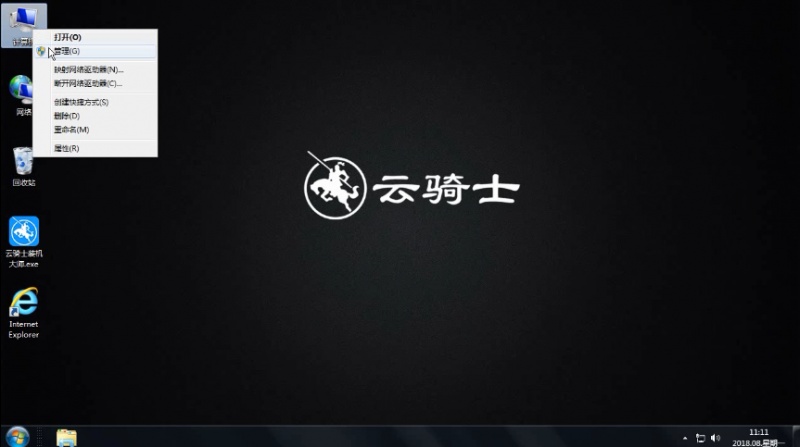
一键重装系统后如何清理电脑内存
在一键重装系统后在电脑的运行中。难免会产生很多我们看不见。也不需要的垃圾。耗内存。它们占据电脑很大的内存造成运行速度变慢。那么我们该如何清理电脑内存呢?下面小编就给大家介绍一下一键重装系统后清理电脑内存的方法。